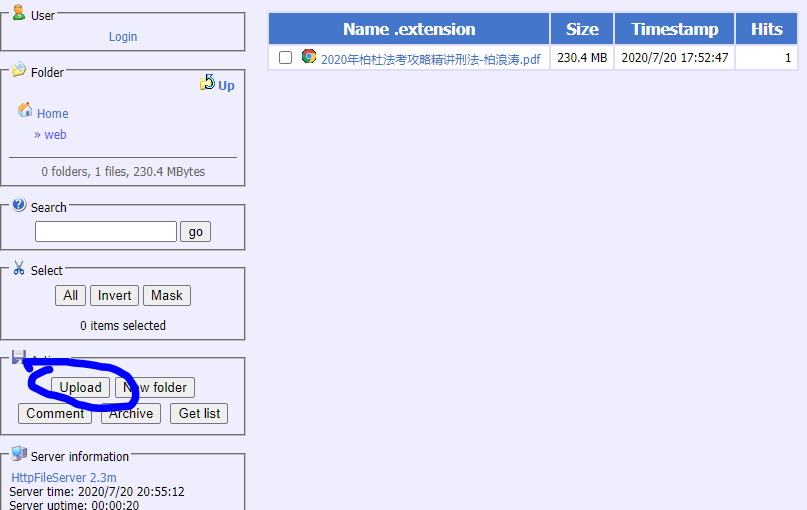ipad无须安装APP
概要
先讲大致思路,然后后面说流程。
- 在windows上开启web服务、ftp服务等
- ipad用浏览器访问上述服务,下载或上传文件
具体步骤
1. windows上开启web服务
1.1 下载安装hfs(仅3.2m)
windows上搭建web服务器,hfs是简易的web服务器(无须安装,直接运行):
1.2 运行hfs
-
右键图中圈出部分,选择“add folders from disk”
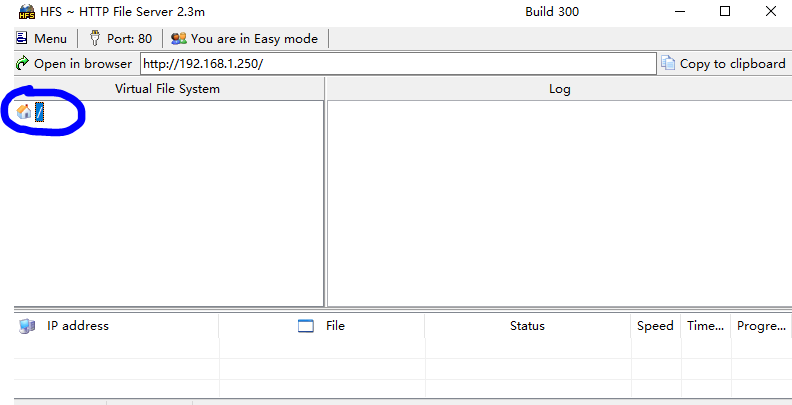
-
然后选择一个文件夹(也可以新建),确认,例如我选择了web文件夹(如图)
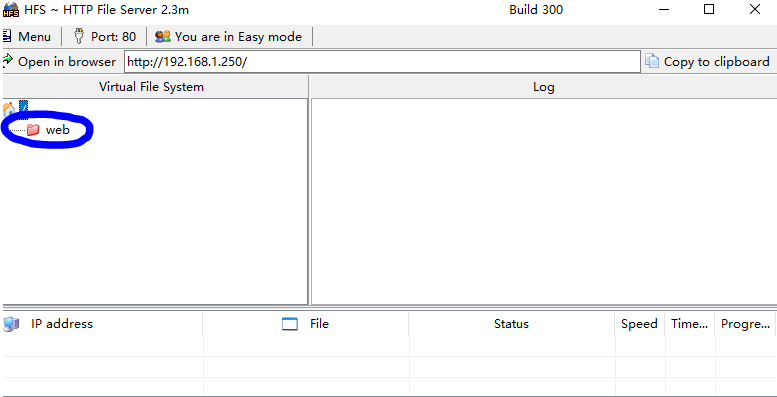
-
赋予该文件夹的访问和上传权限(如果这里不设置,则ipad无法访问),右键图中圈出的web文件夹
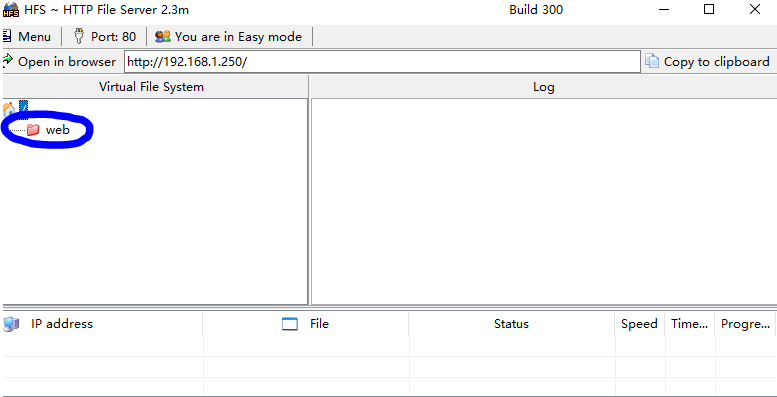
-
勾选蓝色圈出的“anyone”(意味任何人可以访问),然后点击黑色圈出的upload,同样选择“anyone”(意味着任何人可以上传文件到该文件夹)
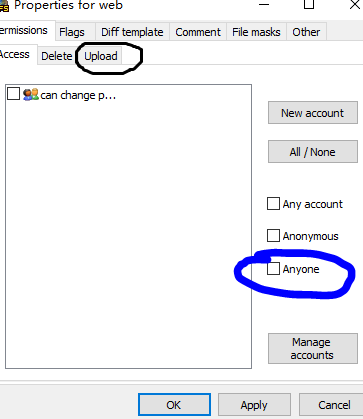
-
确认后,如图所示:(前面有一个小锁)

-
不要关闭hfs,可以缩小化,等你ipad访问完了再关,关闭时可以选择保存该配置到一个文件,这样下次打开时,我们只要把文件放在web文件夹下就可以了。
注意:也可以设置特定用户访问,输入密码认证通过后访问等,具体在第4步的界面中设置,可以自己摸索
2. ipad上用浏览器访问
2.1 下载文件
在浏览器中输入地址:http://192.168.1.250/web/,可看到我们的文件,点击即可下载。
地址获取方法是下图中圈出的:(该地址就是你ip)

一般分配ip可能会开机关机后变化,这样我们在输入地址时就得变,解决方法是设置静态ip(自行百度** windows 设置静态ip**),例如我就是设置为静态ip为192.168.1.250,这样ipad浏览器中收藏该地址,访问就很方便
2.2 上传文件
点击圈出的upload